合规配置文件
要了解 Workspace ONE UEM 中的合规配置文件,您必须全面了解设备配置文件和合规策略。以设备配置文件作为设备管理和安全保护的基础,以合规策略充当保护企业内容的安全门户。
设备配置文件可向您授予对大量设备设置的控制权。这些设置包括密码复杂性、地理围栏、时间表、设备硬件功能、Wi-Fi、VPN、电子邮件、证书等。
合规引擎可监控规则,强制执行操作以及应用升级(均为您定义的事项)。但是,合规配置文件力求提供具有通常仅可用于设备配置文件的所有选项和设置的合规引擎。有关详细信息,请参见合规策略。
例如,您可以构建与您的正常设备配置文件相同的特殊设备配置文件,只是具有更多的限制性设置。然后,在定义合规策略时,您可以在“操作”标签页中应用此特殊设备配置文件。根据这种安排,如果用户无法使其设备合规,则您可以应用更具限制性的合规配置文件。
添加合规配置文件
您可以添加合规配置文件,该文件是合规策略与设备配置文件的混合体,结合了这两种功能的优势。添加合规配置文件分为两步:
- 创建设备配置文件
- 将其分配为合规策略中的“操作”。
您可以按照与自动和可选设备配置文件相同的方式创建和保存合规性配置文件。
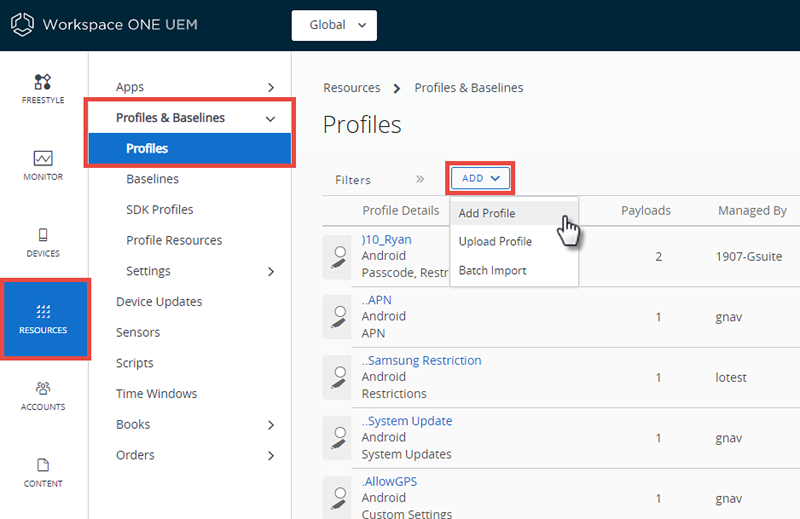
- 导航到资源 > 配置文件和基准 > 配置文件,依次选择添加和添加配置文件,然后选择一个平台。
- 为合规配置文件选择一个名称,以便稍后识别。
-
在常规配置文件标签页中,选择分配类型下拉设置中的“合规性”。
或者,对于支持较新 UI 的平台,请在部署下最后一个屏幕的分配类型下拉菜单中选择“合规性”。
-
完成其余的“常规”和“负载”设置。
-
完成后选择保存并发布。
或者,对于支持较新 UI 的平台,请选择下一步以填写分配和部署设置。完成这些设置后,选择保存并发布。
-
在合规策略中选择此配置文件。
- 导航到设备 > 合规策略 > 列表视图并选择添加,然后再选择一个平台。
- 定义规则,然后选择下一步。
- 在操作标签页中,进行以下选择。
- 将第一个下拉菜单设置为“配置文件”。
- 将第二个下拉菜单设置为“安装合规配置文件”。
- 将第三个下拉菜单设置为您命名的设备配置文件。
- 选择下一步并继续配置其余设置,包括“分配”和“摘要”标签页。
- 选择完成或完成并激活以保存合规策略。
有关完成设备配置文件的分步说明,请参阅设备配置文件编辑。
有关完成合规策略的分步说明,请参阅添加合规策略。